Jak poslouchat Apple Music offline na zařízeních Apple
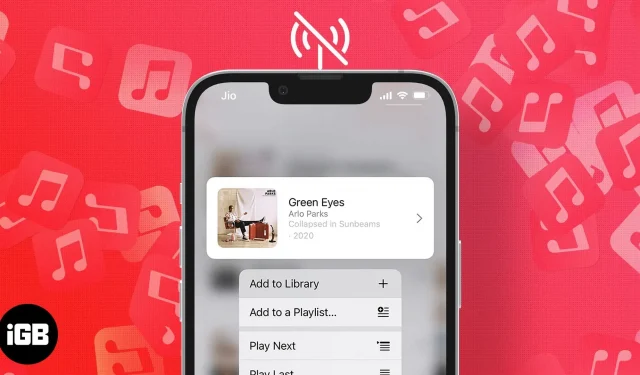
Apple Music je populární hudební streamovací služba, která nám poskytuje mnoho skladeb a funkcí, jako je bezztrátový Hi-Res a prostorový zvuk (s Dolby Atmos). To posouvá náš zážitek z poslechu hudby na zcela novou úroveň, ale vyžaduje také obrovské množství dat. Apple Music naštěstí umí fungovat i offline.
A vytvořil jsem článek, který vám pomůže stahovat a poslouchat vaše oblíbené skladby Apple Music offline na vašem iPhonu, iPadu, Macu a Apple Watch. Pojďme tedy začít.
- Poslouchejte Apple Music Offline na iPhonu a iPadu
- Stáhněte si skladby Apple Music do svého Macu
- Používejte Apple Music Offline na Apple Watch
- Jak stahovat Apple Music s chytrými seznamy skladeb
- Stáhněte si iTunes Music do iPhone pomocí USB kabelu
Poslouchejte Apple Music Offline na iPhonu a iPadu
- Otevřete na svém iOS zařízení aplikaci Hudba.
- Přejděte na skladbu, kterou chcete stáhnout.
- Klepněte na tři vodorovné tečky vedle a vyberte Přidat do knihovny. Jakmile bude skladba přidána do vaší knihovny, můžete si ji stáhnout jedním kliknutím.
- Znovu klikněte na vodorovné tečky a vyberte Stáhnout.
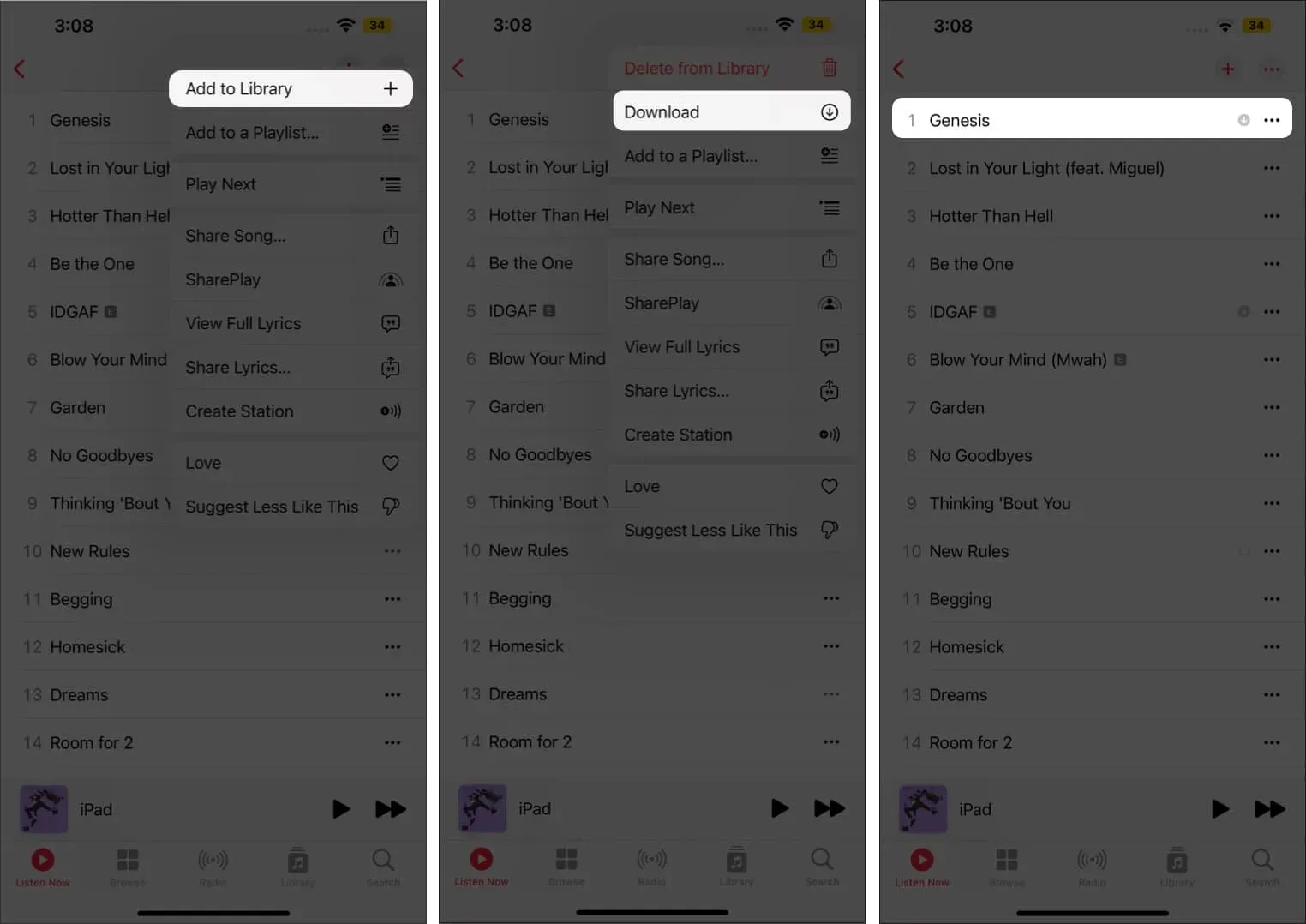
Stahování skladeb po jedné může být únavné, ale můžete nahrát veškerou hudbu do Apple Music najednou? No, naštěstí ano, a takto:
- Přejděte na seznam skladeb, který chcete stáhnout.
- Klikněte na ikonu plus (+), která se zobrazí v pravém horním rohu. Všimnete si, že ikona plus (+) se změní na ikonu Stáhnout.
- Klikněte na ikonu stahování a zahájí se stahování.
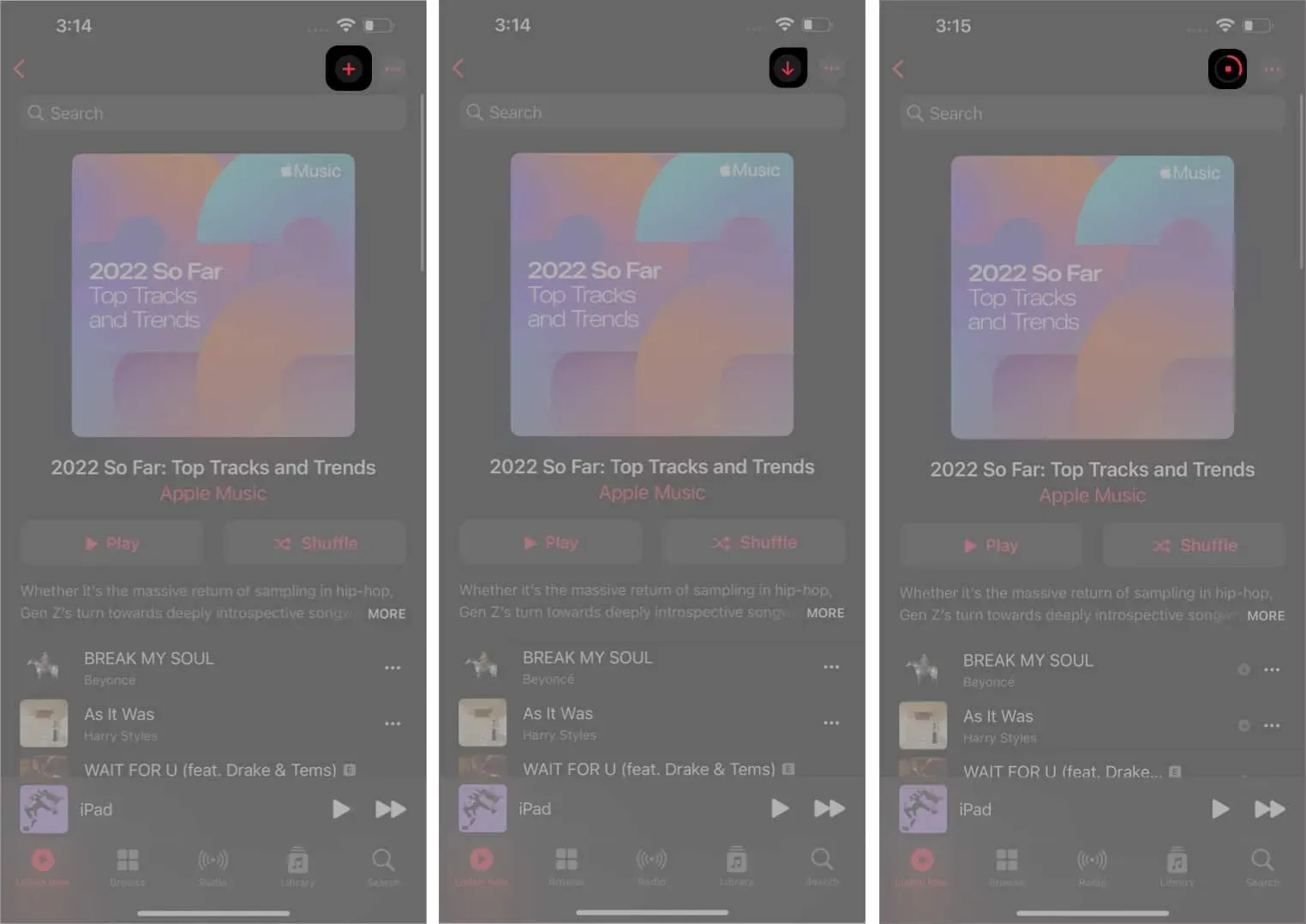
Automatizace procesu stahování: Aplikace Nastavení → Hudba → přejděte dolů → Automatické stahování → Povolit.
Stáhněte si skladby Apple Music do svého Macu
- Spusťte na Macu aplikaci Hudba a přejděte na skladbu, kterou chcete stáhnout.
- Klepněte na ikonu plus (+) vedle ní a skladba se přidá do knihovny. Nyní, když byla skladba přidána do knihovny, všimnete si, že když na skladbu najedete, zobrazí se ikona stažení.
- Klikněte na tlačítko stáhnout a skladby budou dostupné offline.
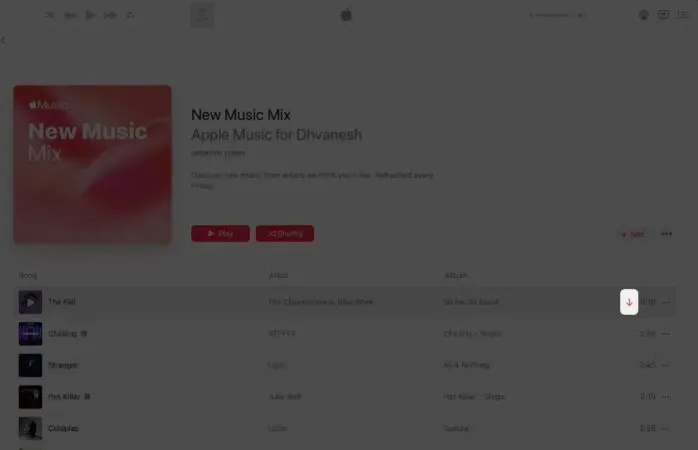
Stejně jako u iPhonu si také můžete stáhnout celý seznam skladeb Apple Music na Mac. Nejen to, můžete to také automatizovat. Na Macu přejděte do aplikace Hudba → Panel nabídek → Hudba → Předvolby → Obecné → Automatické stahování → Povolit.
Používejte Apple Music Offline na Apple Watch
Apple Music můžete poslouchat z Apple Watch přes AirPods nebo jakákoli jiná Bluetooth sluchátka nebo reproduktory, aniž byste měli iPhone poblíž.
- Přejděte na iPhone do aplikace Watch.
- Ujistěte se, že jste na kartě Moje hodinky, přejděte dolů a vyberte Hudba.
- Klikněte na „Přidat hudbu“ zvýrazněnou ikonou plus (+). Zobrazí se výzva k zadání vaší knihovny Apple Music.
- Vyberte skladby, které chcete stáhnout do Apple Watch.
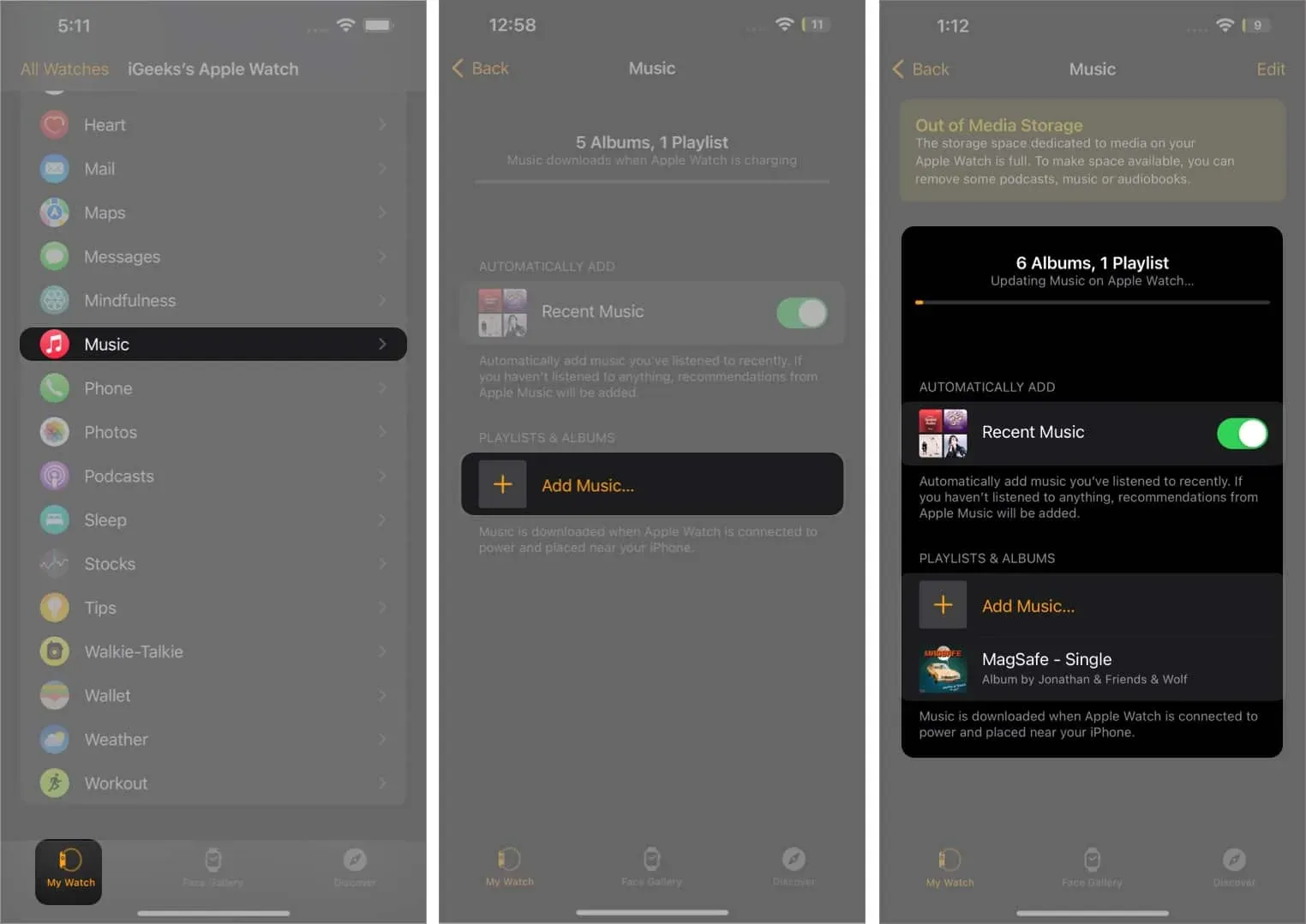
Po stažení do Apple Watch jej můžete streamovat do Airpods přímo z nich. To je také bez připojení k internetu.
Jak stahovat Apple Music s chytrými seznamy skladeb
Už vás nebaví přidávat skladby do knihovny Apple Music jednu po druhé a stahovat je? Budeme ti držet záda! Vytvořte si seznam skladeb svých oblíbených skladeb pomocí vestavěné funkce Apple Music Smart Playlists. Kurátorování seznamu Smart Playlist je v současné době omezeno na Apple Music v obchodě macOS iTunes na Windows.
V tomto článku naleznete podrobného průvodce vytvářením chytrých seznamů skladeb pomocí Apple Music. Až budete s vytvářením seznamu skladeb hotovi, podívejte se do části výše, kde jsme zmínili, jak si můžete stáhnout seznamy skladeb do svého iPhone pomocí několika kliknutí.
Stáhněte si veškerou hudbu z iTunes do svého iPhone pomocí kabelu USB.
Tyto kroky budou užitečné pro ty, kteří si zakoupili hudbu uloženou v iTunes a chtějí ji poslouchat offline. Kromě toho budete potřebovat počítač Mac nebo Windows s nainstalovaným iTunes.
- Připojte svůj iPhone k počítači nebo Macu.
- Spusťte aplikaci Hudba na Macu (nebo aplikaci iTunes na Windows). Všimnete si, že se váš iPhone objeví v části Zařízení v aplikaci Hudba.
- Pokud již máte nějaké skladby na svém iPhone, můžete je přenést jednoduše kliknutím pravým tlačítkem na přepínač iPhone a výběrem „Přenést nákupy“.
- Nyní přejděte do aplikace Finder na vašem Macu a klepněte na svůj iPhone, který se zobrazí v části Locations.
- Vyberte kartu Hudba a zapněte možnost Synchronizovat hudbu.
- Přepínejte buď celou svou hudební knihovnu, nebo vybrané interprety, alba, žánry a seznamy skladeb, podle vašich potřeb.
- Klikněte na „Synchronizovat“ a vaše skladby se začnou synchronizovat přes váš iPhone a Mac.
Shrnutí
Je to skoro všechno z mé strany. Doufám, že máte správnou představu o stahování knihovny Apple Music. Pokud máte nějaké problémy, zeptejte se v sekci komentářů.



Napsat komentář